Android платформасындагы каалаган түзмөк, колдонууда колдонуучуларга минималдуу суроолорду бере турган кылып иштелип чыккан. Бирок, ошол эле учурда, Windowsка окшош көптөгөн жашыруун орнотуулар бар, бул смартфондун мүмкүнчүлүктөрүн толук ачып берүүгө мүмкүнчүлүк берет. Бул макалада биз инженердик менюну колдонуп көлөмүн кантип көбөйтүү керектигин карайбыз.
Инженердик меню аркылуу көлөмдү тууралоо
Бул процедураны эки баскыч менен аткарабыз, алар инженердик менюну ачуу жана атайын бөлүмдөгү көлөмдү жөндөө. Ошол эле учурда, ар кандай Android түзмөктөрүндө белгилүү бир иш-аракеттер айырмаланышы мүмкүн, андыктан үндү ушундай жол менен тууралагандыгыңызга кепилдик бере албайбыз.
Ошондой эле караңыз: Android көлөмүн жогорулатуунун жолдору
1-кадам: Инженердик менюну ачуу
Смартфонуңуздун моделине жана өндүрүүчүсүнө жараша, инженердик менюну ар кандай жолдор менен ача аласыз. Бул тема боюнча толук маалыматты төмөнкү шилтемедеги биздин макалалардын биринен караңыз. Каалаган бөлүктү ачуунун эң оңой жолу - атайын буйрукту колдонуу, аны чалуунун телефон номери катары киргизишиңиз керек.

Кененирээк маалымат: Интернетте инженердик менюну ачуу жолдору
Альтернатива, бирок кээ бир учурларда, айрыкча, телефон чалуулары үчүн ылайыкташтырылбаган планшет болсо, үчүнчү жактын тиркемелерин орнотуу. Эң ыңгайлуу параметрлер - MobileUncle куралдары жана MTK Инженердик режим. Эки колдонмо тең өз функцияларын минималдуу камсыз кылат, биринчи кезекте инженердик менюну ачууга мүмкүнчүлүк берет.
Google Play Дүкөнүнөн MTK Инженердик Режимин жүктөп алыңыз
2-кадам: үн көлөмүн жөндөө
Биринчи кадамдан баштап, инженердик менюну ачкандан кийин, түзмөктө үн көлөмүн жөндөөгө өтүңүз. Биз белгилеген параметрлердин каалабаган өзгөртүүлөрүнө же белгилүү бир чектөөлөрдүн бузулушуна өзгөчө көңүл буруңуз. Бул түзмөктүн жарым-жартылай же толук иштебей калышына алып келиши мүмкүн.
- Инженердик менюга киргенден кийин, баракка өтүү үчүн жогорку кыстырмаларды колдонуңуз "Жабдыкты тестирлөө" жана бөлүмдү чыкылдатыңыз "Audio". Сураныч, интерфейстин көрүнүшү жана элементтердин аталышы телефондун моделине жараша айырмаланат.
- Андан кийин, талапкерден баштап, спикердин иштөө режимдеринин бирин тандап, көлөмүн жөндөөлөрүн өзүнчө өзгөртүшүңүз керек. Бирок, ылдый жактагы секцияларга барбаңыз.
- "Жөнөкөй режим" - кадимки режимде иштөө;
- "Гарнитура режими" - тышкы аудио шаймандарды пайдалануу режими;
- "Катуу сүйлөгүч режими" - динамикти жандырганда режим;
- "Headset_LoudSpeaker Mode" - ошол эле катуу сүйлөмө, бирок гарнитура туташтырылган;
- "Сүйлөө өркүндөтүү" - Телефон менен сүйлөшүп жатканда режим.
- Берилген параметрлердин бирин тандап, баракчаны ачыңыз "Audio_ModeSetting". Сызыкты чыкылдатыңыз "Түрү" жана пайда болгон тизмеде режимдердин бирин тандаңыз.
- "Sip" - Интернетте чалуулар;
- "Sph" жана "Sph2" - башталгыч жана экинчи оратор;
- "Медиа" - медиа файлдарды ойнотуунун көлөмү;
- "Ring" - кириш чалуулардын көлөмү;
- "Fmr" - радионун көлөмү.
- Андан кийин, бөлүмдөн көлөм диапазонун тандашыңыз керек "Даража", жандырганда, түзмөктөгү үн жөндөөнү колдонуп, кийинки баскычтан тигил же бул деңгээл орнотулат. Унчукпай (0) ден максимумга чейин (6) бардыгы болуп жети деңгээл бар.
- Акыры, сиз блоктун маанисин өзгөртүүңүз керек "Мааниси 0-255" каалаган ыңгайлуу жерде, 0 - үндүн жоктугу, ал эми 255 - максималдуу күч. Бирок, жол берилген максималдуу мааниге карабастан, ысыгынан алыс болуш үчүн, жөнөкөй цифралар менен (240 чейин) чектелген жакшы.
Эскертүү: Көлөмдүн айрым түрлөрү үчүн, диапазону жогоруда айтылгандардан айырмаланат. Бул өзгөртүүлөрдү киргизүүдө эске алынышы керек.
- Баскычты басыңыз "Set" ошол эле блокто өзгөртүүлөрдү колдонуу үчүн ушул процедураны аягына чыгарса болот. Мурда айтылган башка бөлүктөрдүн бардыгында, үн жана уруксат берилген маанилер биздин мисалга толук дал келет. Ошону менен бирге "Max Vol 0-172" демейки боюнча калтырылышы мүмкүн.


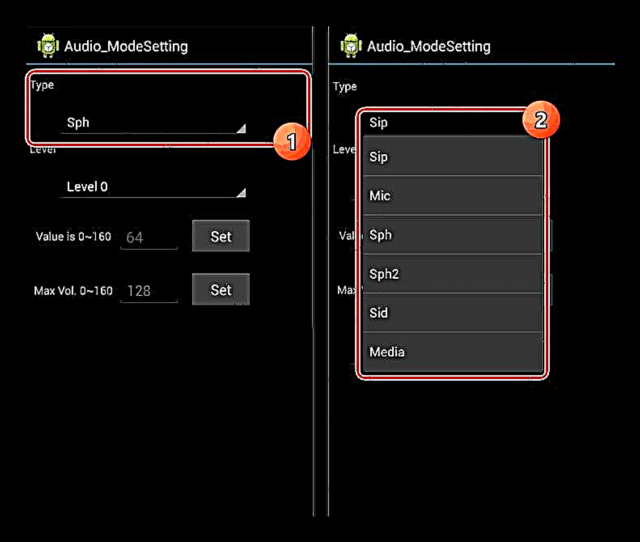
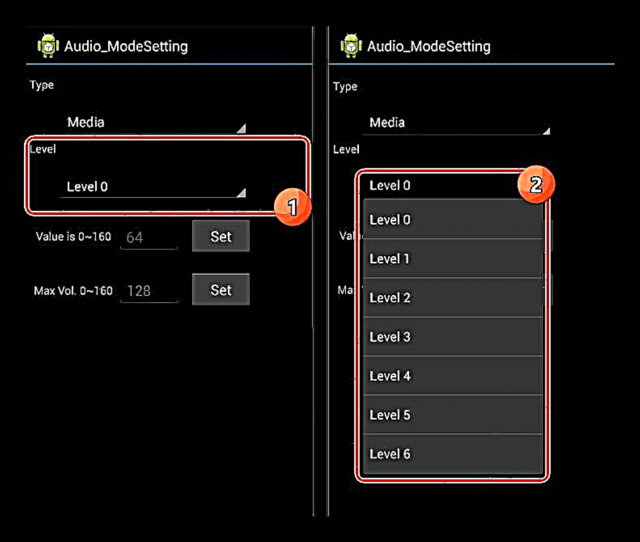

Андроид түзмөктүн тигил же бул иштөө режимин жандырганда инженердик меню аркылуу үн көлөмүн жогорулатуунун жол-жобосун кеңири карап чыктык. Биздин көрсөтмөлөрдү аткарып жана көрсөтүлгөн параметрлерди гана түзөтүп, спикердин ишин күчөтө аласыз. Мындан тышкары, көрсөтүлгөн чектөөлөрдү эске алуу менен, көлөмдүн көбөйүшү анын кызмат мөөнөтүнө таасир этпейт.











